Для Братчан
Как зайти и настроить BIOS ноутбука PB EASYNOTE LS11 SB 883RU для установки WINDOWS.
Сегодня мы произведём настройку ноутбука PB EASYNOTE LS11 SB 883RU для загрузки с внешнего носителя, либо с флэшки. Сначала вставим флэшку в USB разъем, находящийся слева.
Далее жмём кнопку включения и жмем сочетание клавиш Fn+F2 во время начала загрузки. Должны попасть в основное меню BIOS.
Снизу располагается строчка с подсказками по навигации в меню BIOS.
Переходим во вкладку «Main». Здесь можно установить функцию выбора источника загрузки, нажатием клавиши F12 при загрузке ноутбука.
Для этого смотрим, чтобы в строке «F12 Boot Menu» был указан параметр «Enabled». Если установлен другой параметр, то спускаемся стрелочкой вниз к данному пункту.

Нажимаем Enter, выбираем нужный пункт и снова Enter.
Далее спускаемся к «SATA Mode» и так же само устанавливаем параметр «IDE Mode».
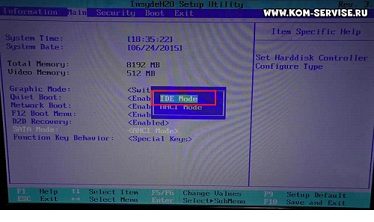
Если хотим, чтобы загрузка происходила автоматически с флэшки, то переходим во вкладку «Boot». Находите имя флэшки вставленной в ноутбук, выбираете ее.
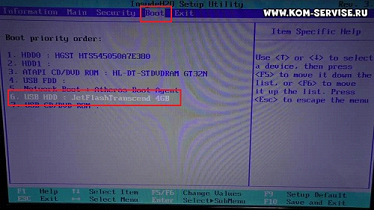
Клавишей F6 подымаем ее на первое место в списке.
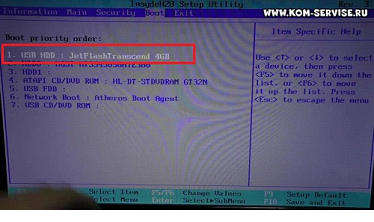
После этого переходим в «Exit». Смотрим, чтобы выделена была строка «Exit Saving Changes» и два раза нажимаем Enter.
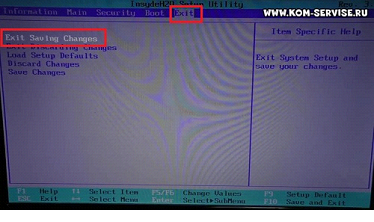
Далее должна пойти перезагрузка ноутбука, и он загрузит Windows с флэшки, чтобы вы могли приступить к переустановке программного обеспечения.
Если вам нужно загрузиться с диска, то выбираете дисковод и ставите его на первое место.
Видео обзор можно посмотреть по ссылке